Aufnahme |
Aufnahme von Videos im Intelligent Auto Modus |
Mithilfe des Intelligent Auto Modus können Sie Videos aufnehmen, ohne sich um Einstellungen kümmern zu müssen. Einstellungen wie Belichtung und Fokus werden automatisch angepasst, um den Aufnahmebedingungen gerecht zu werden.
Im Falle von bestimmten Aufnahmeszenen wie z. B. Personen usw., wird das entsprechende Symbol auf dem Bildschirm angezeigt.
Vor dem Aufnehmen einer wichtigen Szene sollten Sie eine Probeaufnahme durchführen.

Öffnen Sie den LCD-Monitor und wählen Sie den Videomodus.
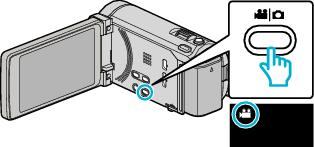
Das Videomodus-Symbol wird angezeigt.

Prüfen Sie, ob Intelligent Auto als Aufnahmemodus eingestellt ist.
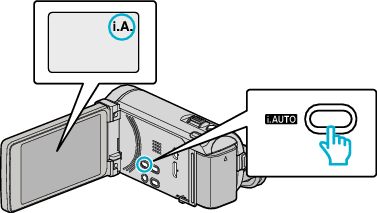
Ist der manuelle Modus eingestellt ![]() , drücken Sie die Taste i.AUTO, um umzuschalten.
, drücken Sie die Taste i.AUTO, um umzuschalten.
Mit jedem Tastendruck wechselt der Modus zwischen Intelligent Auto und Manuell.

Starten Sie die Aufnahme.
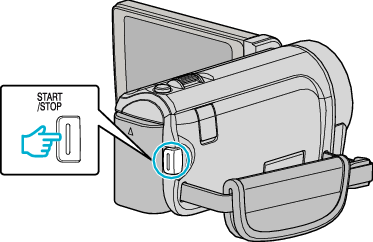
Drücken Sie die Taste noch einmal, um die Aufnahme zu stoppen.
Einige Anzeigen werden nach etwa 3 Sekunden ausgeblendet.
Betätigen Sie die  -Taste, um die Anzeigen zu verändern.
-Taste, um die Anzeigen zu verändern.
HINWEIS
- Der LCD-Monitor dieses Geräts unterstützt die Anzeige von 3D-Bildern. So können Sie während der Aufnahme den 3D-Effekt prüfen. Zum Umschalten in den 3D-Modus siehe „Wiedergabe von 3D-Bildern“. (für GZ-HM960)
- Wenn Sie im 3D-Modus aufnehmen, wird das Bild auch dann in 2D aufgenommen, wenn Sie für den LCD-Monitor die Einstellung 3D gewählt haben. (für GZ-HM960)
Anzeigen während der Videoaufnahme
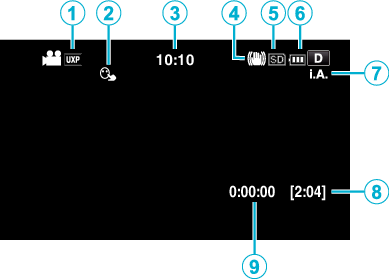
| Display-Symbol | Beschreibung | |
|---|---|---|
 |
Videoqualität |
Zur Anzeige des Symbols der Einstellung „VIDEOQUALITÄT“, die im Aufnahmemenü ausgewählt wurde. |
 |
TOUCH-ERKENNG. AE/AF |
Zeigt die Einstellung für „TOUCH-ERKENNG. AE/AF“ an. Die Einstellung ab Werk lautet „GESICHTSTRACKING“. |
 |
Uhrzeit |
Zeigt die aktuelle Uhrzeit an. |
 |
Bildstabilisator |
Zur Einstellung der Bildstabilisierung. |
 |
Aufnahmemedium |
Zeigt das Symbol des Mediums an, auf das Videos aufgenommen werden. |
 |
Akkuanzeige |
Zeigt die geschätzte verbleibende Akkuleistung an. |
 |
Aufnahmemodus |
Drücken Sie die Taste i.AUTO, um den Aufnahmemodus zwischen |
 |
Verbleibende Aufnahmezeit |
Zeigt die verbleibende Zeit für die Videoaufnahme an. |
 |
Szenenzähler |
Zeigt an, wie lange die aktuelle Videoaufnahme bereits läuft. |
Szenen mit Intelligent Auto
| Display-Symbol | Beschreibung |
|---|---|
| |
Lässt die Haut auf dem Foto schön aussehen. |
| |
Ermöglicht natürliche Aufnahme von Personen. |
| |
Fokussiert auf große Entfernungen und ermöglicht scharfe Bilder mit lebendigen Farben. |
| |
Ermöglicht Aufnahmen mit minimalen Bildstörungen. |
| |
Ermöglicht Aufnahmen bei Nacht mit minimalen Bildstörungen. |
| |
Vermeidet das Verblassen von Farben, auch bei Aufnahmen in einer hellen Umgebung. |
| |
Für Aufnahmen, bei denen ein nahes Objekt fokussiert wird. |
| |
Reproduziert das Grün von Bäumen in lebhaften Farben. |
| |
Gibt die Farben eines Sonnenuntergangs natürlich wieder. |
| |
Zur Anpassung der Einstellungen, damit das Motiv vor einem hellen Hintergrund nicht zu dunkel erscheint. |
| |
Ermöglicht die natürliche Aufnahme von Personen mit minimalen Bildstörungen. |
| |
Für Aufnahmen, bei denen ein nahes Objekt fokussiert wird, selbst bei einer dunklen Umgebung. |
HINWEIS
- In Abhängigkeit von den Aufnahmebedingungen werden Szenen erkannt und im Intelligent Auto Modus automatisch angepasst.
- Einige Funktionen können je nach Aufnahmebedingungen gegebenenfalls nicht vollständig genutzt werden.
Bedientasten für die Videoaufnahme
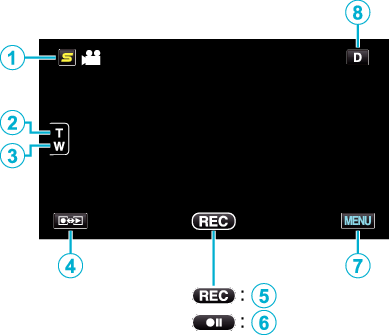
| Bedientaste | Beschreibung | |
|---|---|---|
 |
Taste Kurzmenü Gesichtserkennung |
Zum Aufrufen eines Kurzmenüs der Gesichtserkennungsfunktionen. |
 / /  |
T/W Zoom |
Ermöglicht die Ausführung der gleichen Funktionen wie der Zoomregler. |
 |
Aufnahme-/Wiedergabemodus |
Zum Umschalten zwischen Aufnahme- und Wiedergabemodus. |
 / /  |
Aufnahme Start |
Dient als START/STOP-Taste. |
 |
MENU |
Zeigt die verschiedenen Menüs für die Videoaufnahme an. |
 |
Anzeigetaste |
Einige Anzeigen werden nach etwa 3 Sekunden ausgeblendet. |
Nützliche Einstellungen für die Aufnahme
Haben Sie für „SCHNELLER NEUSTART“ die Option „EIN“ ausgewählt, schaltet sich das Gerät sofort ein, wenn Sie den LCD-Monitor innerhalb von 5 Minuten nach dem Ausschalten durch Schließen des Monitors wieder öffnen.
Haben Sie für „AUTO POWER AUS“ die Option „EIN“ gewählt, schaltet sich das Gerät zur Energieeinsparung automatisch aus, wenn er 5 Minuten lang nicht bedient wird. (nur im Akkubetrieb)
Wenn „TOUCH-ERKENNG. AE/AF“ auf „GESICHTSTRACKING“ eingestellt ist, erkennt das Gerät automatisch Gesichter und passt die Helligkeit und den Fokus so an, dass das jeweilige Gesicht deutlicher aufgenommen wird.
Steht während einer Aufnahme mit „NAHTLOSE AUFNAHME“ und der Einstellung „EIN“ kein freier Speicherplatz im integrierten Speicher mehr zu Verfügung, wird die Aufnahme nach dem Umschalten auf der SD-Karte fortgesetzt.
VORSICHT
- Setzen Sie das Objektiv nicht dem direkten Sonnenlicht aus.
- Benutzen Sie das Gerät nicht im Regen, im Schnee oder an Orten mit hoher Luftfeuchtigkeit, wie z. B. im Badezimmer.
- Benutzen Sie das Gerät nicht an Orten, die extrem feucht, staubig oder Dampf und Rauch direkt ausgesetzt sind.
- Entfernen Sie weder den Akku, das AC-Netzteil noch die SD-Karte, während die Zugriffsanzeige leuchtet. Die aufgenommenen Daten könnten unlesbar werden.
- Dieses Gerät wird von einem Mikrocomputer gesteuert. Elektrostatische Entladungen, Außengeräusche und Interferenzen (von einem Fernsehgerät, Radio, usw.) können den normalen Betrieb beeinträchtigten. Schalten Sie in einem solchen Fall das Gerät aus und entfernen Sie das AC-Netzteil und den Akku. Das Gerät wird in die Grundeinstellungen zurückgesetzt.
HINWEIS
- Prüfen Sie vor dem Start der Aufnahme die auf dem Medium verbleibende Aufnahmezeit. Sollte nicht mehr genügend Speicherplatz vorhanden sein, verschieben (kopieren) Sie die Daten auf einen Computer oder auf eine Disk.
- Wenn sich viele Dateien auf dem Medium befinden, kann es einen Moment dauern, bis sie auf dem Wiedergabebildschirm angezeigt werden. Warten Sie eine Weile, während die Zugriffsanzeige blinkt und damit normalen Betrieb anzeigt.
- Vergessen Sie nicht, nach der Aufnahme Kopien zu erstellen!
- Die Aufnahme stoppt automatisch, weil der Camcorder aufgrund seiner Spezifikationen nicht länger als 12 oder mehr aufeinander folgende Stunden aufnehmen kann.
(Es kann einige Zeit dauern, bis die Aufnahme fortgesetzt wird.) - Bei langen Aufnahmen wird die Datei in zwei oder mehr Dateien zerteilt, wenn sie größer als 4 GB ist.
- Wenn Sie viele Stunden lang in Räumen filmen möchten, können Sie das Gerät an das AC-Netzteil anschließen.
- Je nach Aufnahmebedingungen können die vier Ecken des Bildschirms dunkel erscheinen. Dabei handelt es sich nicht um eine Fehlfunktion. Ändern Sie in diesem Fall die Aufnahmebedingungen, indem Sie den Zoom-Regler, usw. betätigen.

 .
.